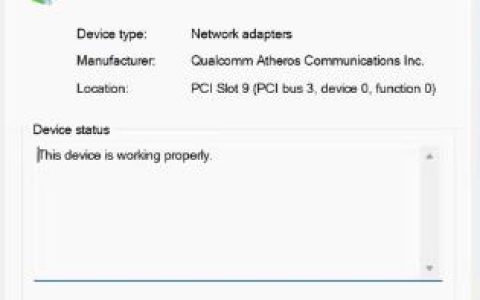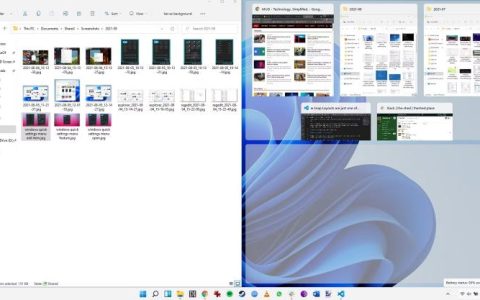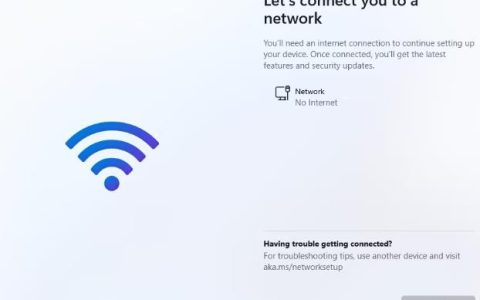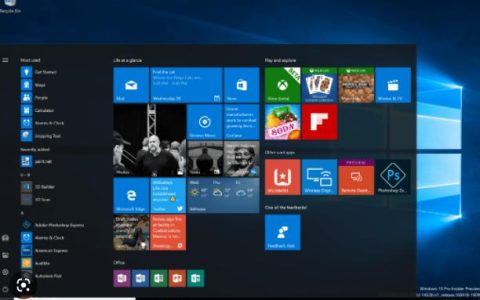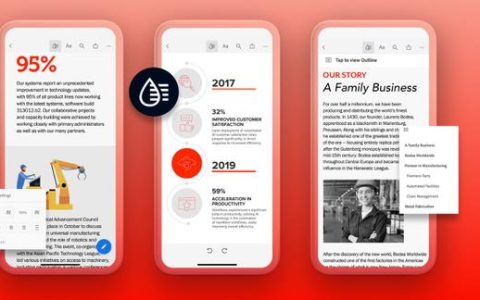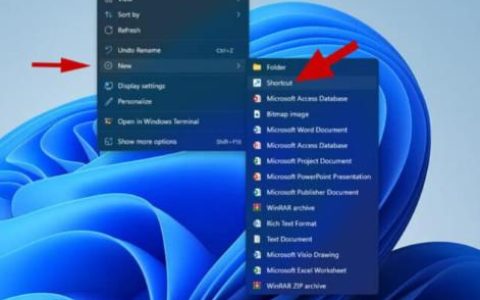早期版本之后的Windows11具有“在桌面上的图标标签上使用阴影”的视觉效果,但这有时会令人烦恼。具体来说,安装更新后,可能不会禁用此选项。关闭对桌面上的图标标签使用投影不会执行任何操作,因此您无法从图标中删除此效果。
Windows 11 桌面上图标标签的阴影问题
以下是解决 Windows 11 中桌面图标标签阴影问题的方法:
安装待处理的 Windows 更新
一些用户报告安装KB5031455(2023年10月26日预览累积更新)后视觉效果得到纠正。因此,首先,请尝试使用以下指南安装此补丁:
- 单击“搜索”并输入“更新”。
- 按回车键直接进入“Windows更新设置”页面。
- 单击“检查更新”按钮并等待 KB5031455 下载。
- 完成后,单击“立即重新启动”。
- 重新启动几次后,将安装更新。如果您遇到任何问题,请按照修复 KB5031455 无法在 Windows 11 22H2 中安装。
- 查看图标标签的阴影是否消失。但是,根据一些用户的报告,您可能需要更改视觉效果设置。为此,请按Windows和I打开“设置”。
- 进入系统 > 关于。
- 单击链接高级系统设置。
- 从“系统属性”向导的“性能”部分,单击“设置”。
- 取消选中选项对桌面上的图标标签使用投影和平滑屏幕字体边缘。
- 单击“应用”和“确定”。
- 您应该会发现问题现在已解决。
启用立即获取最新更新
Windows 11 22H2/23H2不断收到新功能和改进,以升级用户的体验。在这方面,添加了“一旦有最新更新就获取最新更新”的设置。您应该启用该选项,因为这可能会解决您的视觉效果问题。
- 右键单击“开始”并选择“设置”。
- 从左侧导航窗格中选择Windows 更新。
- 打开“最新更新可用时立即获取”设置。
卸载 KB5030310 和 KB5031354
由于图标阴影问题是在安装 KB5030310 或 KB5031354 后开始出现的,因此您可能会考虑将卸载它们作为最后的选择。删除更新后不要忘记暂停更新。
- 打开“设置”应用程序并转到“Windows 更新”。
- 单击“更新历史记录”。
- 进入下一页后,向下滚动并选择卸载更新。
- 您可能会在列表中看到 KB5030310 和 KB5031354。
- 单击“卸载”并通过弹出窗口进行确认。
- 对下一个重复相同的操作。
- 如果您在此设置页面上找不到任何更新,可以通过命令提示符进行卸载。
- 为此,单击“开始”并输入cmd。
- 选择以管理员身份运行。
- 根据您的需要运行以下命令:
wusa /uninstall /kb:5030310
wusa /uninstall /kb:5031354- 如果此方法不起作用,请重新启动计算机进入安全模式,然后尝试删除。
- 然后转到“设置 > Windows 更新”并单击“暂停更新”。
- 选择暂停一周。要再次获取它们,您可以单击“恢复更新”。
修改注册表项
要控制选项“在桌面上为图标标签添加阴影”,注册表中提供了一个条目。使用这个,可以禁用视觉效果并解决问题,因此,尝试一下该方法:
- 按Windows 键并输入Regedit.exe。
- 按Enter 键,当注册表编辑器打开时,转到以下字符串:
HKEY_CURRENT_USER\Software\Microsoft\Windows\CurrentVersion\Explorer\Advanced- 在右侧窗格中,双击ListviewShadow。
- 将值数据从1更改为0,然后单击“确定”。
- 重新启动 Windows 资源管理器或计算机,然后体验更改。
- 要重新启动 Windows 资源管理器,请按Ctrl + Shift + Esc。
- 在进程列表中找到“Windows 资源管理器”
- 右键单击它并选择重新启动。
要正常启用或禁用此效果,您可以导航到如何在 Windows 10 上摆脱投影效果。